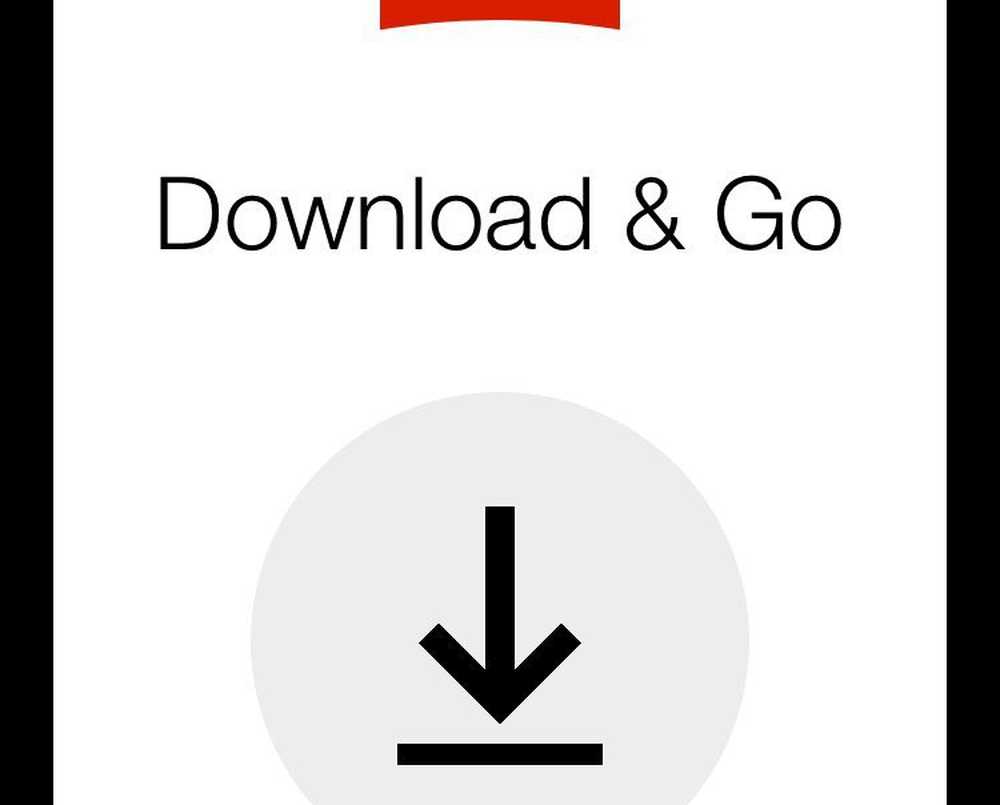Slik laster du ned apper via Android's nye webmarked
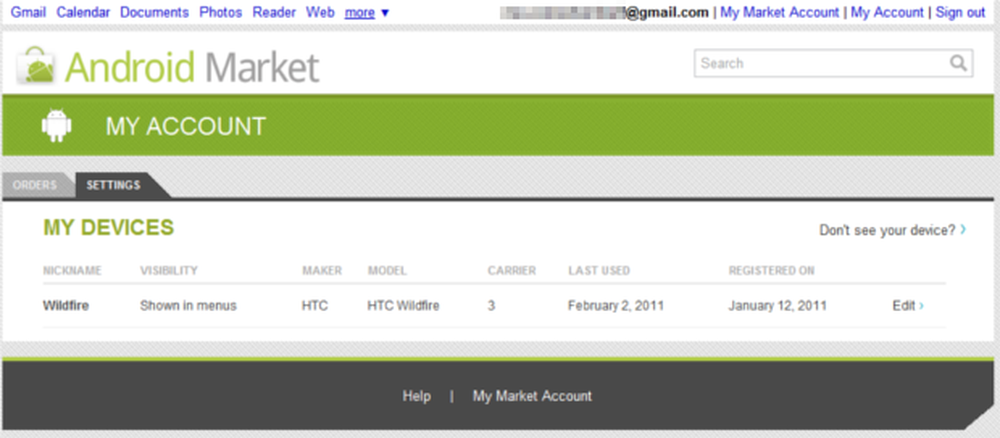
Google annonserte sitt nye web-baserte Android Market i gårsdagens arrangement. Den lar deg bla gjennom, kjøpe og laste ned apper til Android-enheten din helt gjennom et nettsted, tilgjengelig både på telefonen og på datamaskinen din. Etter at noen tekniske problemer hindret meg, og et utvalg andre brukere, fra å logge inn, kunne jeg få hele min Android Market-opplevelse til nettet.
Utgivelsen av et skrivebordsbasert Android Market er noe brukere har ønsket lenge, og er en del av en oppdateringspakke som kommer til butikken. Google vil også utrulle valutaspesifikke priser slik at utviklere kan sette bestemte priser for bestemte territorier for å holde dem i tråd med deres overordnede strategi.
Din markedskonto
Siden Markedsføringskonto er koblet til Google-kontoen din, er telefoner og kjøp allerede satt opp på nettbutikken. Kontoen din administreres på siden "Min konto" tilgjengelig via en lenke i topplinjen. Denne siden har to kategorier: Ordrer og innstillinger.
Ordrefanen lar deg se de siste kjøpene dine fra markedet, og viser navn, miniatyrbilde, pris og status. Denne listen er dynamisk og endres når du laster ned apper, både fra nettsiden og fra et håndsett.
Innstillinger-fanen lar deg vise alle telefonene dine som er koblet til Google-kontoen din. Min HTC Wildfire viste seg komplett med informasjon om transportør og registrering / sist brukt dato. Her kan du også sette inn et kallenavn for enheten din, slik at hvis du har flere, er det lettere å velge hvilken som skal laste ned en app til.
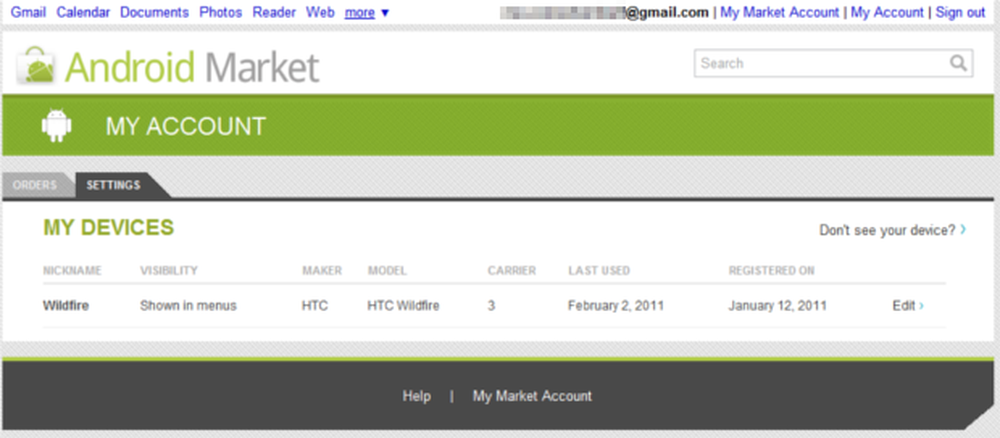
Ja, jeg har bare vært en Android-eier siden forrige måned. Det er det AppStorm gjør for deg!
Browsing
Bla gjennom markedet er enkelt og gjort helt gjennom nettet. Hjemmesiden viser en skyveknapp med funksjonsprogrammer som blir hentet midtpunkt. Deretter kan du finjustere oppføringer etter kategori, eller etter prisstatus.
De beste appene er delt inn i gratis og betalt, akkurat som på mobilmarkedet, og tilbyr de samme appene. Som på telefonen gjenkjenner Markedet når du allerede har appen installert og når du ikke gjør det.
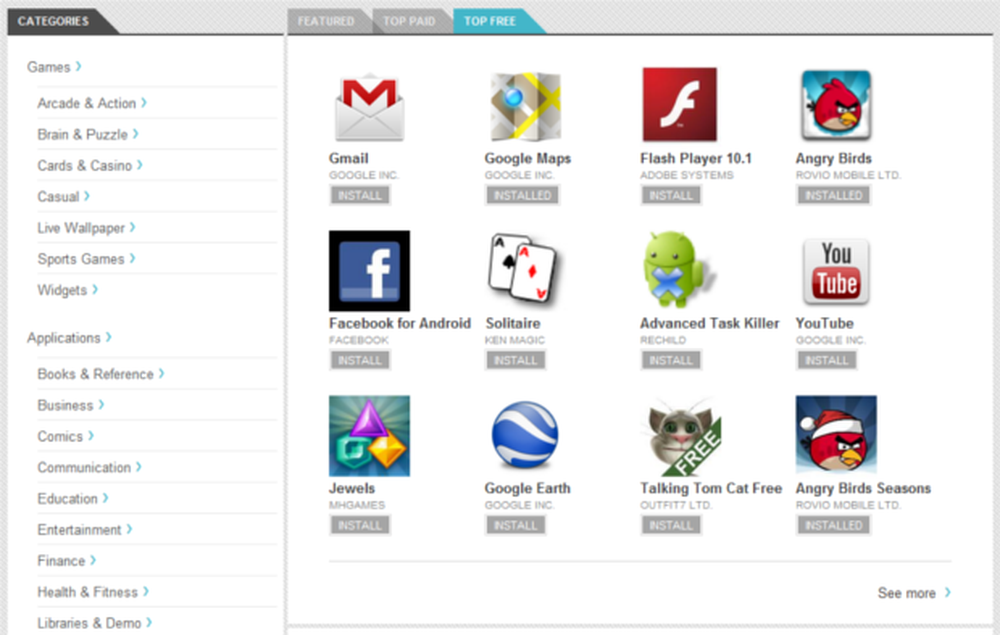
Bla gjennom er glatt, akkurat som på telefonen.
Enkelt App View
Det er her hvor dette skjer. Enkeltappevisningen lar deg vise alle detaljene i en bestemt app. Google tillater utviklere å bringe over beskrivelsen, appskjermbilder og innebygde YouTube-videoer på tvers av for en vakker opplevelse på hvilken som helst plattform du vil surfe på. Tekniske ting som utgivelsesdato, versjon og størrelse er til høyre, så vel som installertallet.
Til venstre er relaterte apper, både fra utvikleren og fra andre. Du kan skrive og se anmeldelser om en app som absolutt vil oppmuntre til lengre tilbakemelding på grunn av lindring av ikke å bruke et lite tastatur. Du får også muligheten til å se tillatelser som appen vil be om, og versjonshistorikk.
Så kommer du til å gjøre det du kom hit for å gjøre: over-the-air installasjon. Hvis du trykker på den ganske store blåknappen, kommer en installasjonsdialog opp.
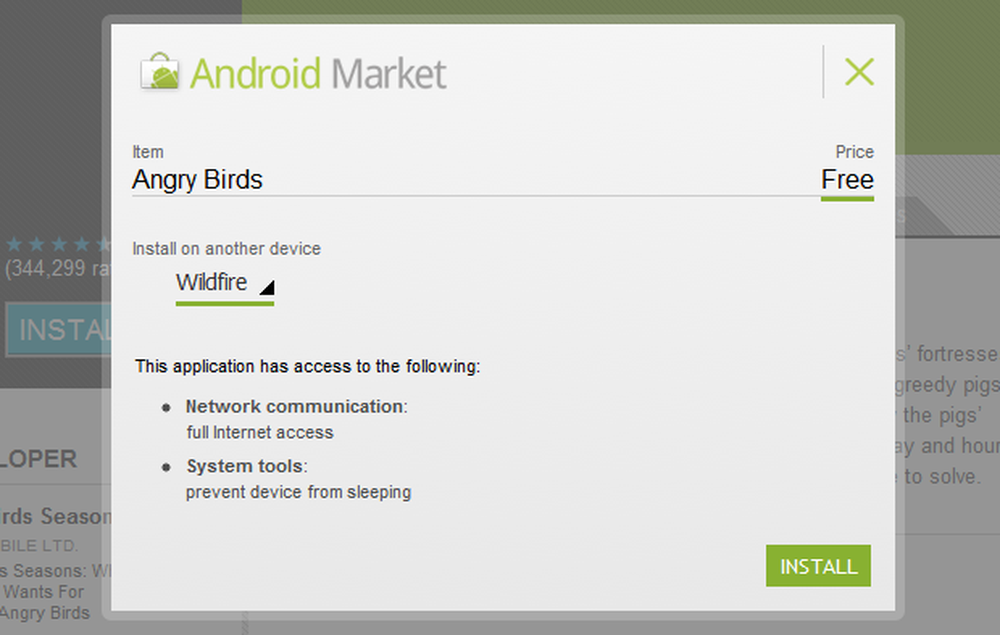
Angry Birds vil snart bli min. (Nei, jeg har ikke bodd under en stein. Jeg avinstallerte appen midlertidig for denne demonstras skyld.)
Dialogen informerer deg igjen om tillatelsene denne appen har (så sørg for at du sjekker dem ut) og fremhever prisen. I dette tilfellet er appen Angry Birds gratis.
Du må også velge enheten fra rullegardinmenyen. Husk hvordan jeg snakket om kallenavnene du kan sette telefonene dine til? De vises i den ovennevnte rullegardinlisten, slik at du kan gjenkjenne enhetene dine.
Når du klikker Installer, begynner appen umiddelbart å laste ned til håndsettet ditt på en riktig måte. Du trenger ikke å koble telefonen din via USB; det er alt gjort i luften.
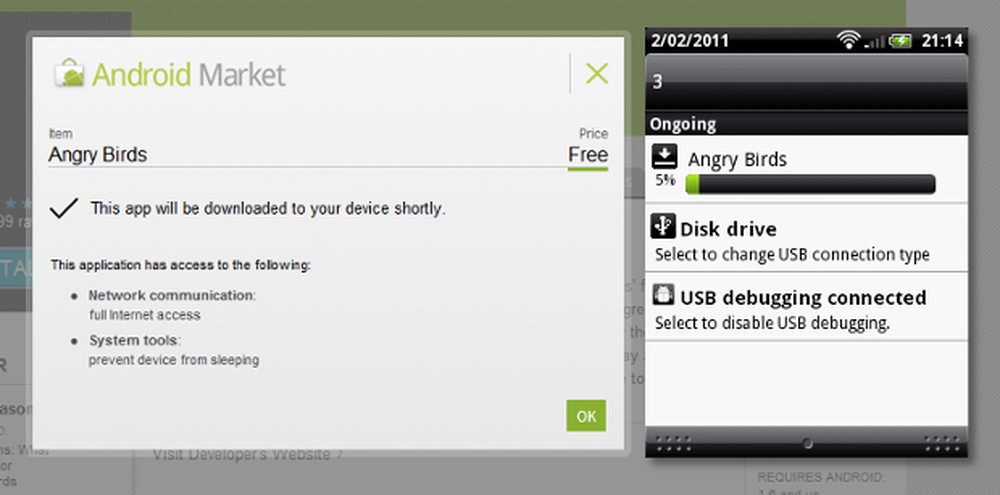
Venstre: Webgrensesnittet. Høyre: Den appen lastes ned på Android.
Etter at den er lastet ned og installert, virker den som en vanlig app, og det er ingen forskjell enn om den hadde blitt lastet ned via håndsettets Market-applikasjon.
Innkjøpsprogrammer
For å kjøpe en betalt app må du følge de samme trinnene som å laste ned en gratis en. Denne gangen, når modal vises, må du imidlertid bekrefte betalingsdetaljer. De fleste appene bruker fortsatt "beste estimat" -systemet for å bedømme internasjonal prising, men Google annonserte også muligheten til å sette bestemte priser for hvert av de støttede områdene.
Du må logge på igjen av sikkerhetshensyn. Deretter kan du enten opprette en ny betalingsmåte, eller velge en eksisterende. Alle disse betalingene administreres fortsatt via Google Checkout, men uten PayPal-støtte ennå. Dette er en ulempe for meg personlig. Jeg vet ikke om deg, men jeg liker ikke å knytte kortet mitt med tjenester som dette. Det er så enkelt å "tilfeldigvis" laste ned en app, og de er et viktig mål for hackere. Jeg er sannsynligvis for forsiktig, men jeg vil gjerne ha for Google å integrere PayPal eller tilby et gavekortsystem som iTunes gjør.
Takk til Google!
Så Google har lyttet til våre bønner og tilbød en stasjonær versjon av sitt marked. Dette kommer til å gjøre det mye enklere å bla gjennom apper og installere dem, og kan til og med fungere på en annen måte. Hvis du har sagt, din iPad (bare ved å bruke dette som et eksempel på grunn av mangel på "store", 10 "tabletter) til hånden, men ingen skrivebord, kan du fortsatt sende en installasjonsforespørsel til telefonen. Jeg ble faktisk overrasket over hvor bra fungerer nettstedet på en iPad!
Det er sikkert et godt skritt, siden iTunes har hatt denne typen erfaring i lang tid. Nå har alt du trenger å gjøre, Google, integrere alternative betalingsmetoder og få de landspesifikke prisene til en god start.
Har du brukt dette nettgrensesnittet ennå? Virket det? Gi oss beskjed i kommentarene!